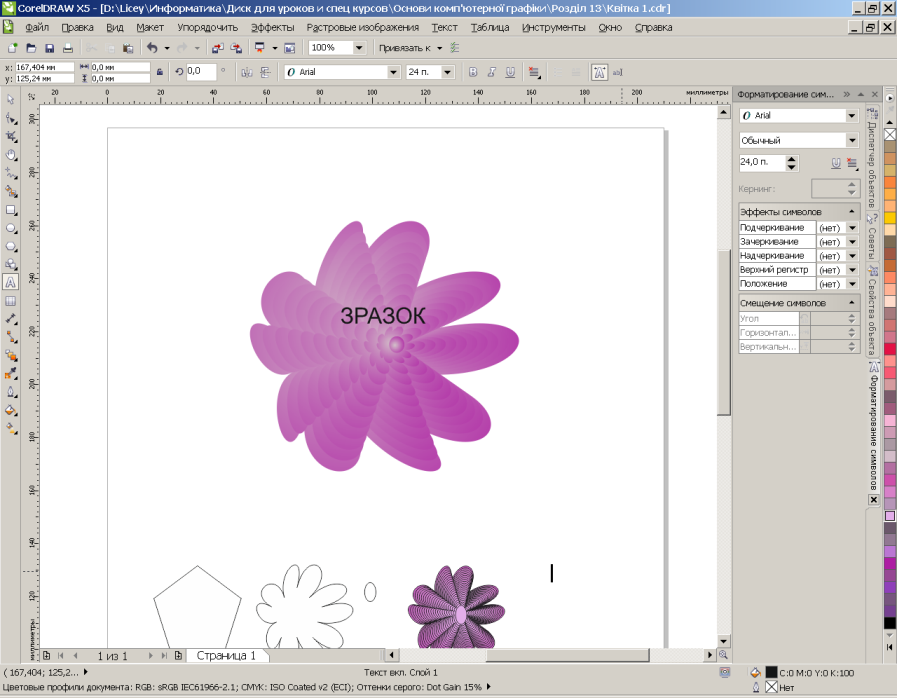- •Практична робота
- •Запустіть CorelDraw і створіть новий документ.
- •Запустіть CorelDraw і створіть новий документ.
- •Підпишіть малюнок.
- •Запустіть CorelDraw і створіть новий документ.
- •Підпишіть малюнок.
- •Запустіть CorelDraw і створіть новий документ.
- •Підпишіть малюнок.
- •Підпишіть малюнок.
- •Підпишіть малюнок.
- •Запустіть CorelDraw і створіть новий документ.
- •Підпишіть малюнок.
Практична робота
Ефекти в CorelDRAW
І Обвідні (2б)
Обвідною називають допоміжну межу зображення, яка з усіх боків охоплює вихідний об'єкт або групу об'єктів і не відображається під час друку
На екрані контури обвідних зображено пунктирними лініями червоного кольору, а їхні вузли — квадратиками (не кружками, як вузли кривих). Ефект обвідної можна створити за допомогою інструмента Оболочка (Оболонка).
Запустіть CorelDRAW і створіть новий документ.
В
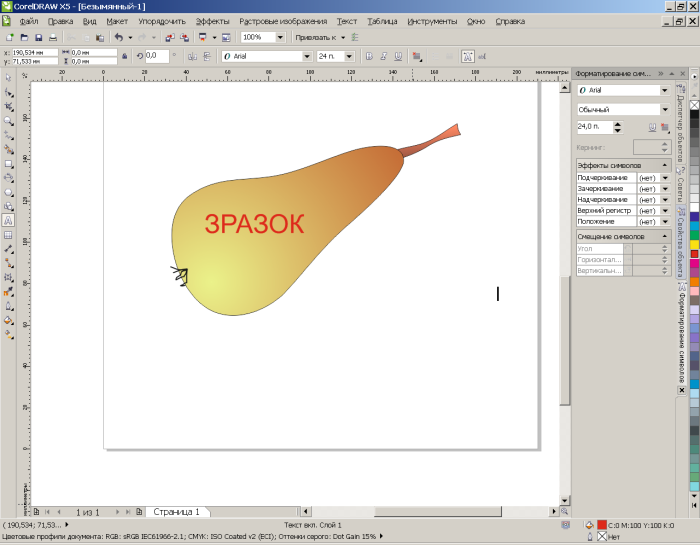 иберіть
інструмент
Эллипс черев
3
точки
(Еліпс через 3 точки) і намалюйте еліпс.
Активізуйте інструменти
Указатель
(Вибір) та Оболочка
(Оболонка) та отримайте зображення, яке
б нагадувало бік груші.
иберіть
інструмент
Эллипс черев
3
точки
(Еліпс через 3 точки) і намалюйте еліпс.
Активізуйте інструменти
Указатель
(Вибір) та Оболочка
(Оболонка) та отримайте зображення, яке
б нагадувало бік груші.
Використовуючи інструменти Прямокутник (Прямокутник), Оболочка (Оболонка) та отримайте зображення, подібне хвостику груші.
Залийте об’єкти градієнтом.
За допомогою інструмента Свободная форма (Довільна форма) намалюйте груші «чубчик».
Підпишіть малюнок.
Збережіть файл як Груша.cdr
ІІ Деформації (2 б)
Запустіть CorelDraw і створіть новий документ.
Намалюйте восьмикутник — основа квітки
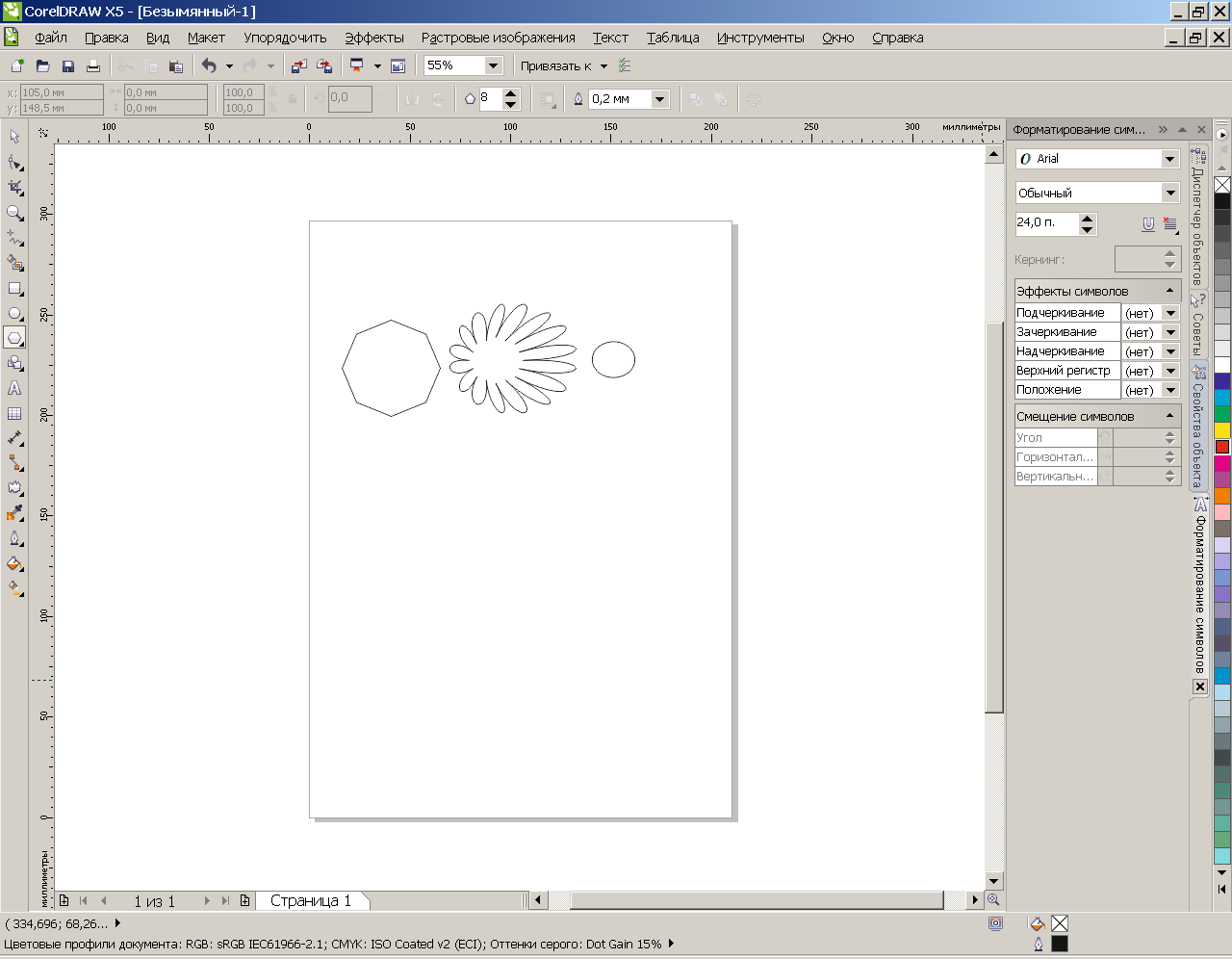
 Виберіть
інструмент
Исказить
(Викривити). На панелі властивостей
оберіть режим використання цього
інструмента —
Искажение при сжатии и растяжении
(Викривлення під час стиснення та
розтягнення). Встановивши вказівник
всередині восьмикутника ближче до його
лівого краю і утримуючи натиснутою
ліву кнопку миші, починайте переміщувати
вказівник так, щоб отримати зображення,
показане на рисунку. До зображення
контуру квітки додайте зображення
серцевини у вигляді кола. Зафарбуйте
квітку.
Виберіть
інструмент
Исказить
(Викривити). На панелі властивостей
оберіть режим використання цього
інструмента —
Искажение при сжатии и растяжении
(Викривлення під час стиснення та
розтягнення). Встановивши вказівник
всередині восьмикутника ближче до його
лівого краю і утримуючи натиснутою
ліву кнопку миші, починайте переміщувати
вказівник так, щоб отримати зображення,
показане на рисунку. До зображення
контуру квітки додайте зображення
серцевини у вигляді кола. Зафарбуйте
квітку.

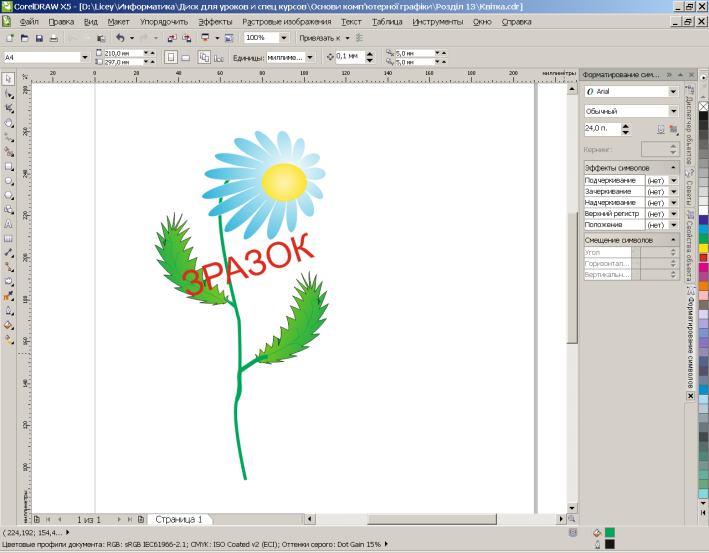 Створіть
зображення листочка. Для цього
активізуйте інструмент
Эллипс через
3
точки
(Еліпс через 3 точки) - Указатель
(Вибір)
- Исказить
(Викривити) —
Искажение при застежке-молнии
(Викривлення «застібка- блискавка»).
Підведіть вказівник миші до межі еліпса
з боку його «гострого» кінця та за
натиснутої лівої кнопки миші перемістіть
вказівник так, щоб вийшов листочок.
Зафарбуйте отримане зображення в
зелений колір. Не знімайте виділення
із листочка.
Створіть
зображення листочка. Для цього
активізуйте інструмент
Эллипс через
3
точки
(Еліпс через 3 точки) - Указатель
(Вибір)
- Исказить
(Викривити) —
Искажение при застежке-молнии
(Викривлення «застібка- блискавка»).
Підведіть вказівник миші до межі еліпса
з боку його «гострого» кінця та за
натиснутої лівої кнопки миші перемістіть
вказівник так, щоб вийшов листочок.
Зафарбуйте отримане зображення в
зелений колір. Не знімайте виділення
із листочка.Виберіть інструмент Исказить (Викривити) — Искажение при кручении (Викривлення під час крутіння). намалюйте на листку прожилки.
Домалюйте квітку.
Підпишіть малюнок.
Збережіть файл як Квітка.cdr
ІІІ Перетікання (2б)
Запустіть CorelDraw і створіть новий документ.
Активізуйте інструмент Многоугольник (Багатокутник) - кількість кутів — 5 - створіть п'ятикутник
Виберіть інструмент Исказить (Викривити) — Искажение при сжатии и растяжении (Викривлення під час стиснення та розтягнення).
Виберіть інструмент Эллипс через 3 точки (Еліпс через 3 точки) і на панелі властивостей задайте для нього режим Эллипс (Еліпс). Перемістіть вказівник миші в робочу область і намалюйте невеличкий еліпс. Зафарбуйте на власний смак спочатку еліпс (контур залиште чорним), а потім зображення квітки.
Активізуйте інструмент Перетекание (Перетікання). Клацніть лівою кнопкою миші еліпс, і на ньому з'явиться вузол. Підведіть вказівник до вузла й, утримуючи ліву кнопку миші, перемістіть вказівник до зображення квітки. Не знімаючи виділення, на панелі властивостей у полі Количество шагов или смещение между формами перетекания (Кількість кроків або зсув між фігурами в перетіканні) змініть кількість фігур, встановивши значення 10.
За допомогою інструмента Указатель (Вибір) виділіть зображення квітки, клацнувши його лівою кнопкою миші. Клацніть правою кнопкою миші та з контекстного меню виберіть команду Порядок ► На уровень назад (Порядок ► На рівень назад). Перемістіть вказівник до зображення еліпса, виділіть його та, утримуючи ліву кнопку миші натиснутою, перемістіть до центра зображення квітки. Не знімайте виділення з еліпса.
7. Відмовтеся від використання кольору для контуру еліпса.